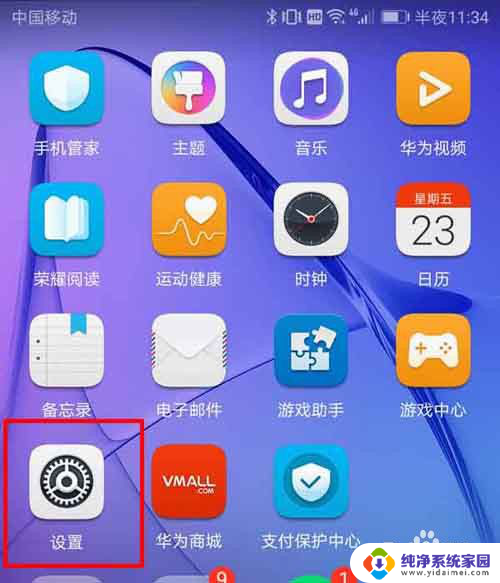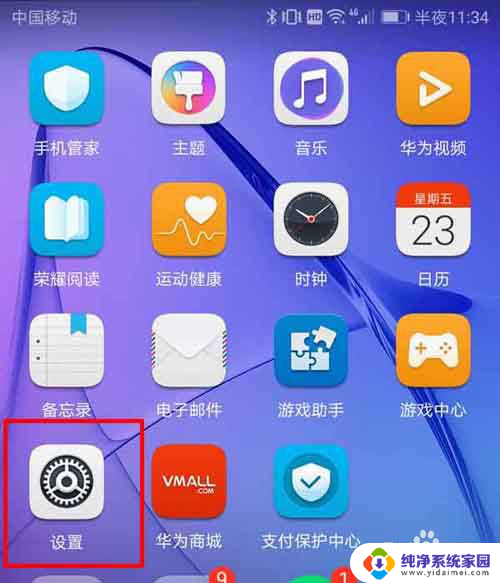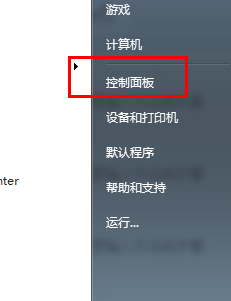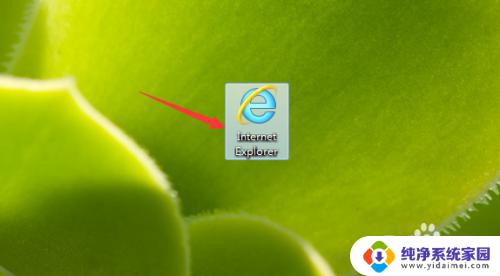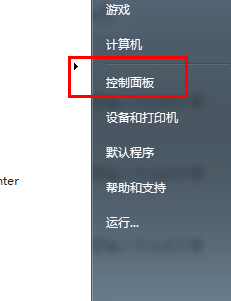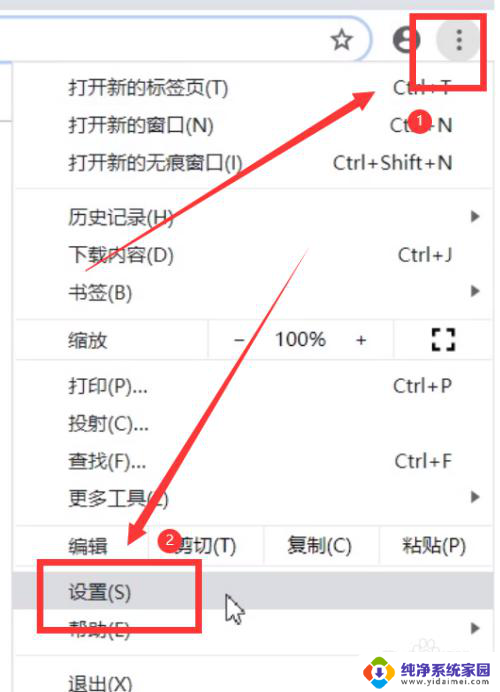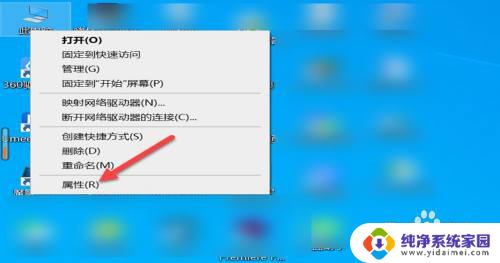手机改默认浏览器 改变手机默认浏览器的步骤
手机改默认浏览器,随着移动互联网技术的不断发展,手机成为人们日常生活中不可或缺的工具之一,而手机默认浏览器作为手机上最主要的浏览器,让人们能够快速便捷地浏览网页、搜索信息等等。但随着移动设备的不断更新换代,以及用户个性化需求的增加,有些用户可能会希望修改手机默认浏览器。那么如何改变手机默认浏览器呢?下面就来一起探讨一下。
具体方法:
1.打开手机,在手机桌面上找到“设置”的图标,点击“设置”图标。
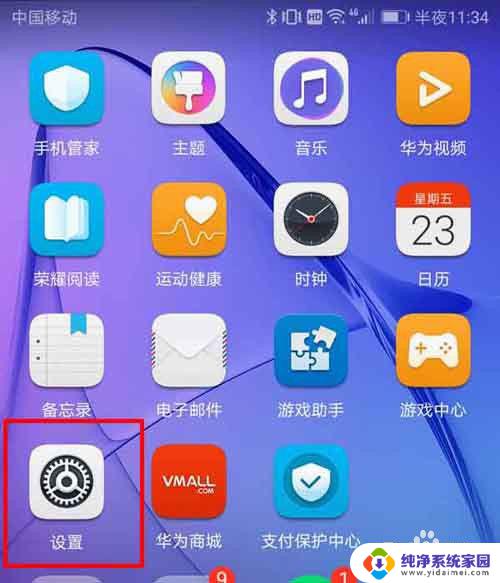
2.在打开的设置界面,找到“应用和通知”栏,点击“应用和通知”。
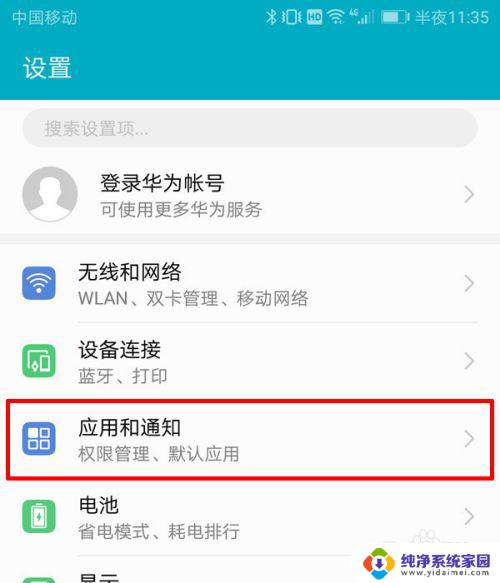
3.在打开的应用和通知界面,找到“默认应用”栏,点击“默认应用”。
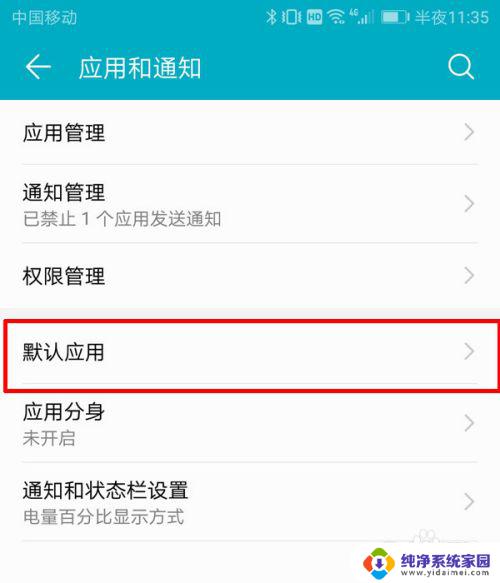
4.在打开的默认应用界面,找到“浏览器”栏,点击“浏览器”栏。

5.在打开的浏览器设置界面,可以看到手机已安装的浏览器列表。点击想要更换成的浏览器。
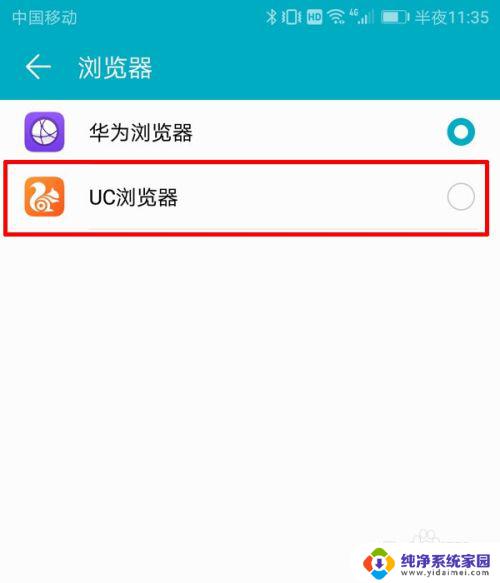
6.点击非手机自带的浏览器时,例如。这里选择UC浏览器,会弹出一个提示框,询问是否更换默认浏览器,点击“更换”。
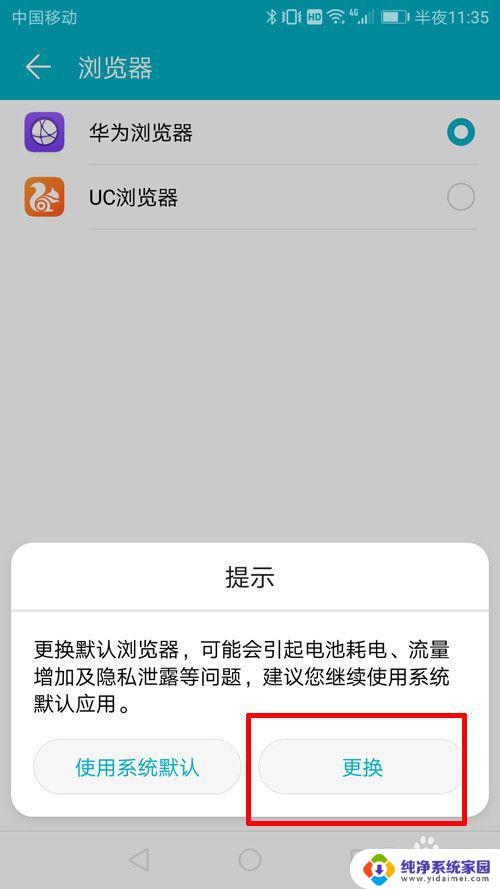

7.返回到上一个界面,即默认应用界面。可以看到浏览器一栏已成功更换掉默认浏览器。这时,只要在手机上使用浏览器,都会使用设置的浏览器打开了。
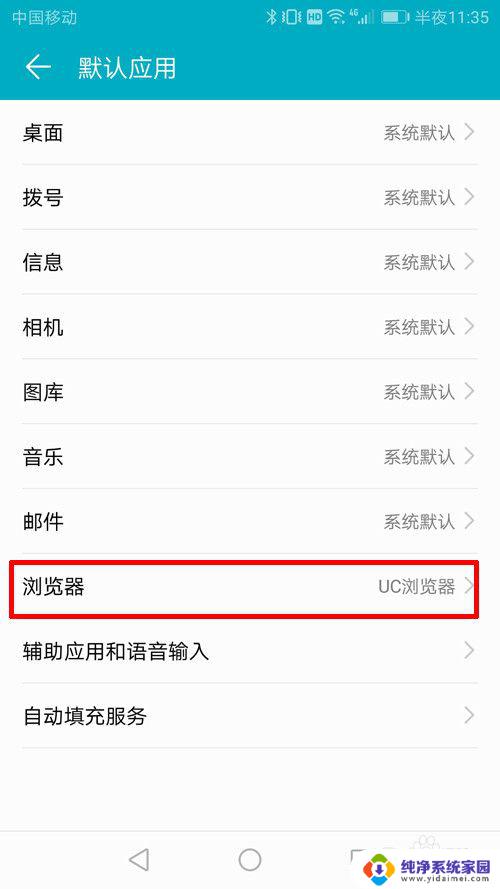
以上就是更改手机默认浏览器的全部内容,如果你遇到这种情况,按照小编的操作步骤来解决问题非常简单、快速、一步到位。